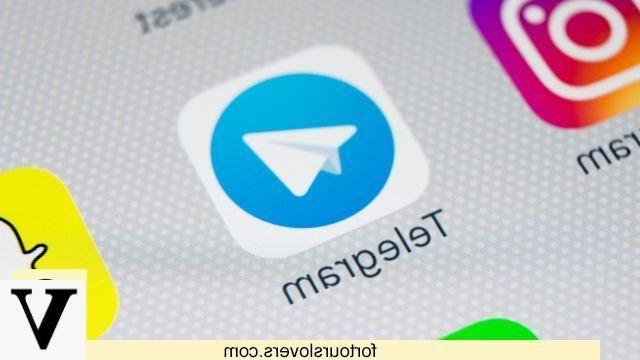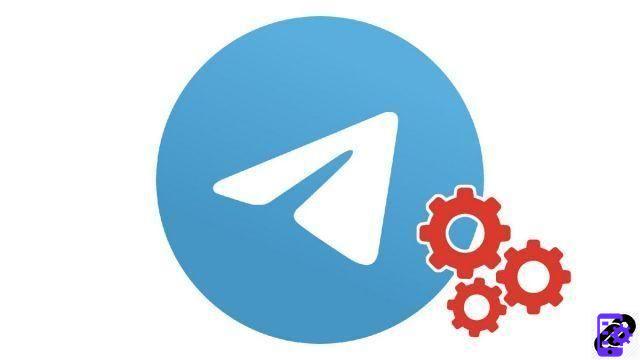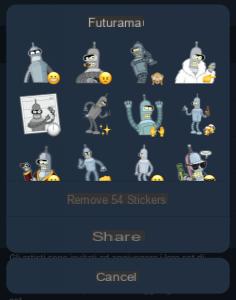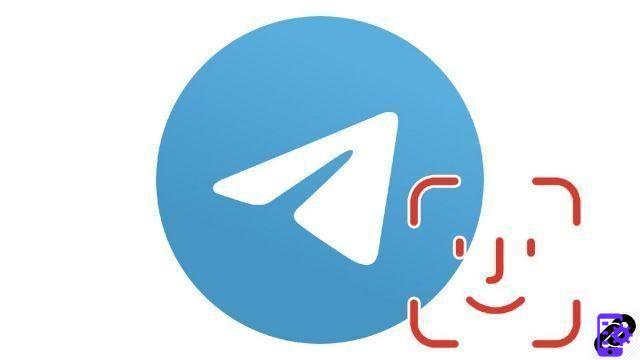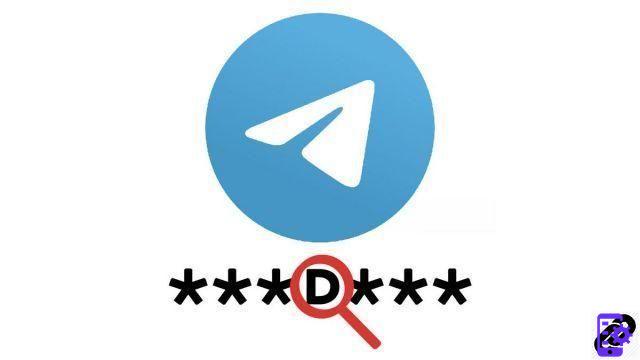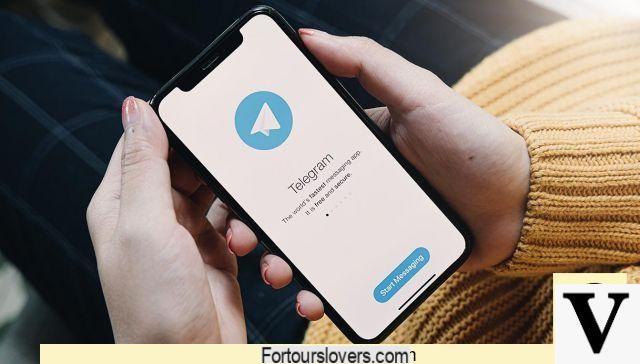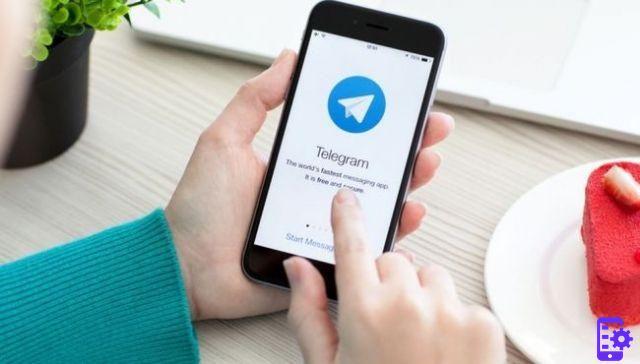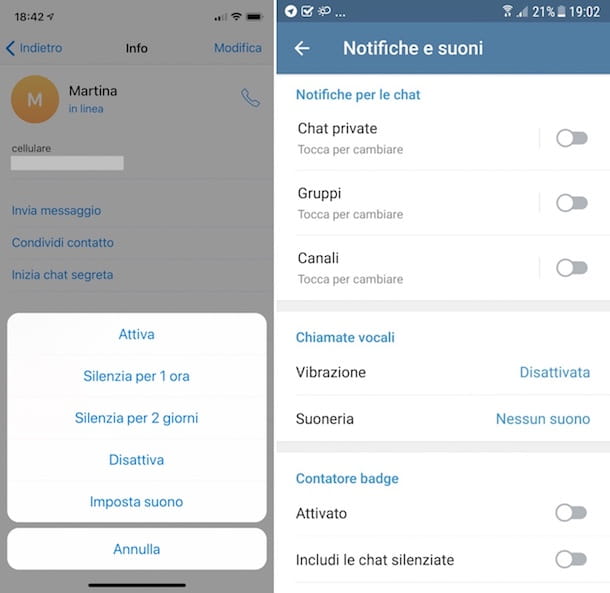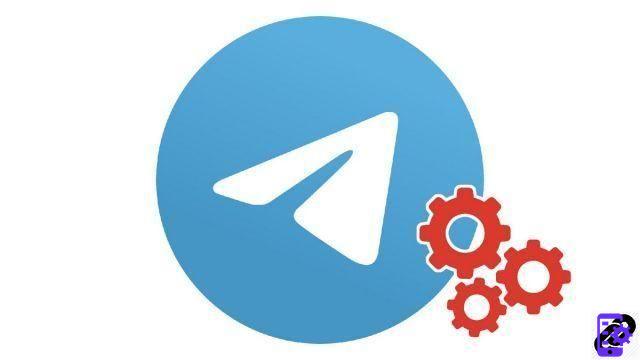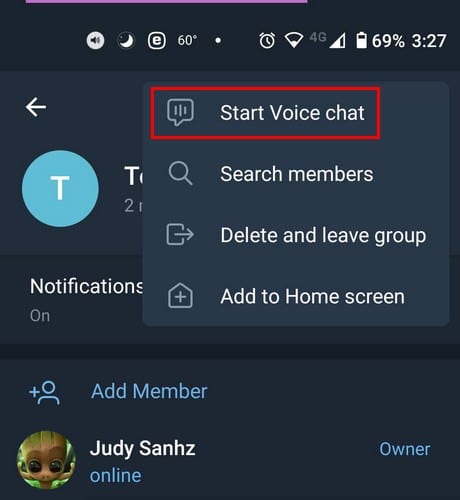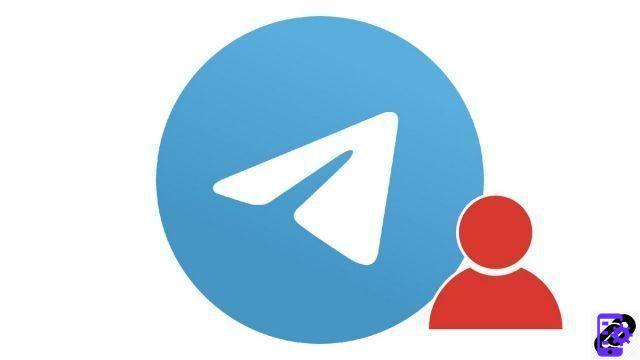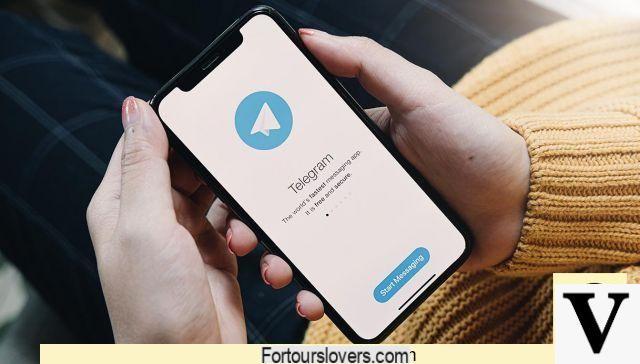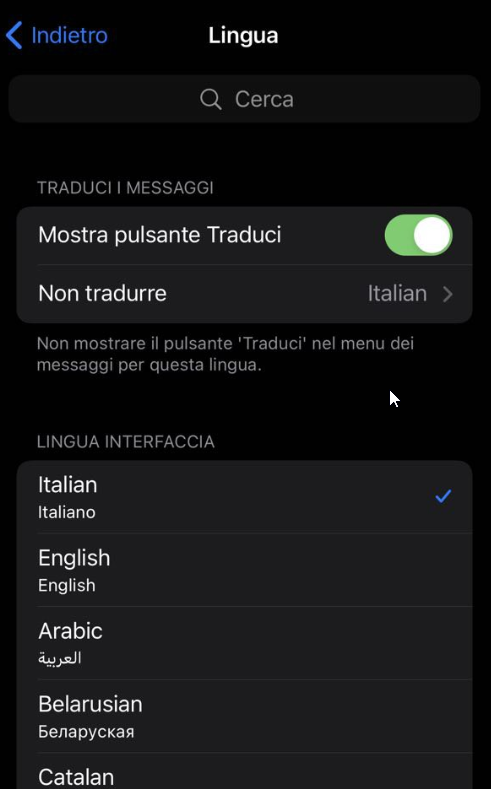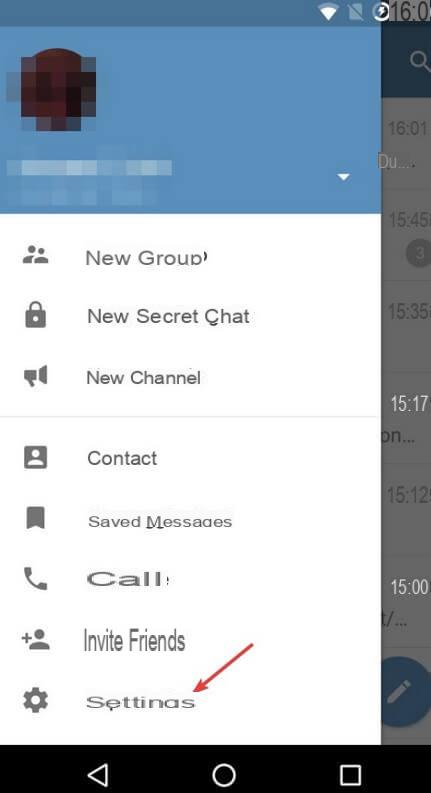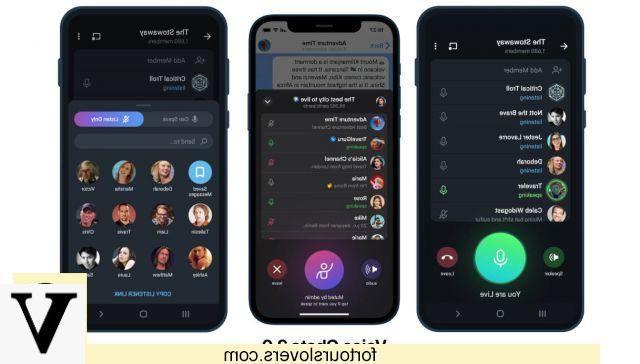Se você usa widgets regularmente, sabe como eles podem ser úteis. Você pode acessar contatos específicos sem ter que passar pelo processo de busca. Dependendo do aplicativo, alguns widgets têm mais opções do que outros, mas hoje estamos lidando com widgets do Telegram.
Como colocar um widget do Telegram na tela inicial
Widgets no Telegram não têm um longo histórico, mas há um widget que você pode usar imediatamente. Graças a este widget do Telegram, você pode acessar um bate-papo específico mais rapidamente. Felizmente, o Telegram em breve adicionará mais opções aos seus widgets.
Para localizar e adicionar o widget do Telegram, localize um espaço na tela inicial. Pressione e segure essa área e toque na opção Widget e o widget em questão será adicionado neste espaço.
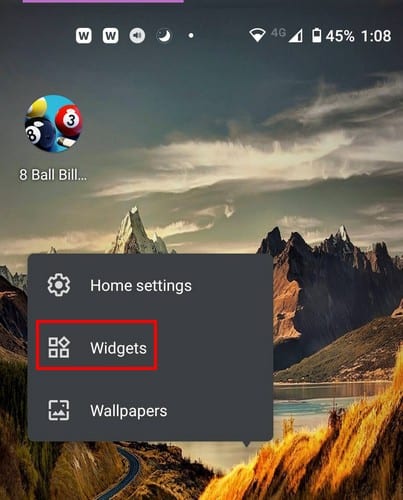
Depois de tocar na opção de widget, você encontrará uma lista de widgets para todos os aplicativos. Role para baixo até chegar ao Telegram. Por enquanto o Telegram tem apenas um widget, mas esperamos que ele adicione novos.
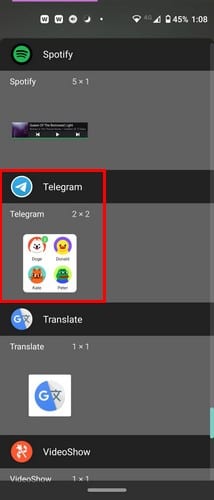
Arraste o widget para a tela inicial e solte-o. Em vez de adicioná-lo, levará alguns minutos para personalizar o widget. Você precisará escolher os bate-papos aos quais deseja ter acesso direto. Você já pode ter acesso direto a um contato específico, mas graças ao widget, você pode ter mais de um e economizar tempo no processo.
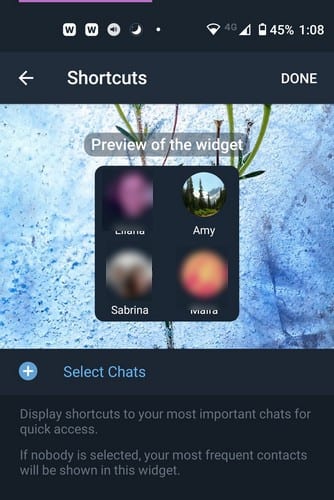
Toque na opção Selecionar bate-papo e escolha seus contatos. Durante meu teste, selecionei 20 contatos, mas apenas oito apareceram no widget quando o widget foi adicionado à tela inicial. A forma como os contatos são adicionados determina a ordem em que você os verá no widget.
Ordem dos contatos
Para alterar a ordem dos contatos, coloque o dedo nas duas linhas à direita do contato. Em seguida, deslize o contato para cima ou para baixo até que estejam na ordem desejada. Se você quiser alterar o tamanho do widget, basta mantê-lo pressionado e, em segundos, você verá pontos brancos ao redor do widget. Arraste os pontos brancos até que o widget esteja do tamanho certo.
O widget do Telegram não é ótimo, mas funciona bem. Tudo o que você pode fazer agora é esperar pela próxima atualização, que esperamos trazer mais opções. Qual opção você gostaria de ver na próxima atualização? Deixe-nos saber nos comentários abaixo.
95